Maison >interface Web >js tutoriel >Création d'une application de chat avec le modèle Llama d'Ollama en utilisant JavaScript, HTML et CSS
Création d'une application de chat avec le modèle Llama d'Ollama en utilisant JavaScript, HTML et CSS
- WBOYWBOYWBOYWBOYWBOYWBOYWBOYWBOYWBOYWBOYWBOYWBOYWBoriginal
- 2024-07-19 15:03:091439parcourir
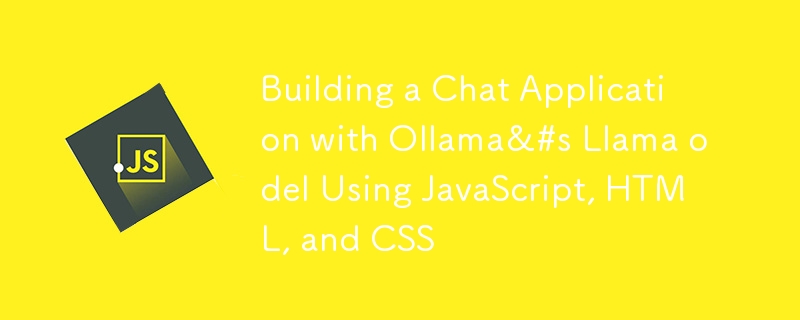
Introduction
Dans cet article de blog, nous expliquerons le processus de création d'une application de chat simple qui interagit avec le modèle Llama 3 d'Ollama. Nous utiliserons JavaScript, HTML et CSS pour le frontend, et Node.js avec Express pour le backend. À la fin, vous disposerez d'une application de chat fonctionnelle qui envoie des messages utilisateur au modèle d'IA et affiche les réponses en temps réel.
Conditions préalables
Avant de commencer, assurez-vous que les éléments suivants sont installés sur votre ordinateur :
- Node.js
- npm (gestionnaire de packages de nœuds)
Étape 1 : configuration du frontend
HTML
Tout d'abord, créez un fichier HTML nommé index.html qui définit la structure de notre application de chat.
8b05045a5be5764f313ed5b9168a17e6
49099650ebdc5f3125501fa170048923
93f0f5c25f18dab9d176bd4f6de5d30e
1fc2df4564f5324148703df3b6ed50c1
4f2fb0231f24e8aef524fc9bf9b9874f
b2386ffb911b14667cb8f0f91ea547a7Chat with Ollama's Llama 36e916e0f7d1e588d4f442bf645aedb2f
8ff51dbba29311afe190f142221611c2
9c3bca370b5104690d9ef395f2c5f8d1
6c04bd5ca3fcae76e30b72ad730ca86d
a6d2e8f914bded8324623d78afd134b2
3f1330c94e068d9fde0b083963ef8cd9
243810520421e2bfba145762b4cdc5ce16b28748ea4df4d9c2150843fecfba68
16b28748ea4df4d9c2150843fecfba68
34efcee4e97a1acabef8bc5b42af045b
b07b939b2e508b829dd55c356122634aSend65281c5ac262bf6d81768915a4a77ac0
16b28748ea4df4d9c2150843fecfba68
84cf5d7ad8199c88ca1d921cae010baf2cacc6d41bbb37262a98f745aa00fbf0
36cc49f0c466276486e50c850b7e4956
73a6ac4ed44ffec12cee46588e518a5e
Ce fichier HTML comprend un conteneur pour les messages de discussion, un champ de saisie pour les messages des utilisateurs et un bouton d'envoi.
CSS
Ensuite, créez un fichier CSS nommé styles.css pour styliser l'application de chat.
body {
font-family: Arial, sans-serif;
display: flex;
justify-content: center;
align-items: center;
height: 100vh;
background-color: #f0f0f0;
margin: 0;
}
#chat-container {
width: 400px;
border: 1px solid #ccc;
background-color: #fff;
border-radius: 8px;
box-shadow: 0 4px 8px rgba(0, 0, 0, 0.1);
overflow: hidden;
}
#chat-window {
height: 300px;
padding: 10px;
overflow-y: auto;
border-bottom: 1px solid #ccc;
}
#messages {
display: flex;
flex-direction: column;
}
.message {
padding: 8px;
margin: 4px 0;
border-radius: 4px;
}
.user-message {
align-self: flex-end;
background-color: #007bff;
color: #fff;
}
.ai-message {
align-self: flex-start;
background-color: #e0e0e0;
color: #000;
}
#user-input {
width: calc(100% - 60px);
padding: 10px;
border: none;
border-radius: 0;
outline: none;
}
#send-button {
width: 60px;
padding: 10px;
border: none;
background-color: #007bff;
color: #fff;
cursor: pointer;
}
Ce fichier CSS garantit que l'application de chat semble propre et moderne.
Javascript
Créez un fichier JavaScript nommé script.js pour gérer la fonctionnalité frontend.
document.getElementById('send-button').addEventListener('click', sendMessage);
document.getElementById('user-input').addEventListener('keypress', function (e) {
if (e.key === 'Enter') {
sendMessage();
}
});
function sendMessage() {
const userInput = document.getElementById('user-input');
const messageText = userInput.value.trim();
if (messageText === '') return;
displayMessage(messageText, 'user-message');
userInput.value = '';
// Send the message to the local AI and get the response
getAIResponse(messageText).then(aiResponse => {
displayMessage(aiResponse, 'ai-message');
}).catch(error => {
console.error('Error:', error);
displayMessage('Sorry, something went wrong.', 'ai-message');
});
}
function displayMessage(text, className) {
const messageElement = document.createElement('div');
messageElement.textContent = text;
messageElement.className = `message ${className}`;
document.getElementById('messages').appendChild(messageElement);
document.getElementById('messages').scrollTop = document.getElementById('messages').scrollHeight;
}
async function getAIResponse(userMessage) {
// Example AJAX call to a local server interacting with Ollama Llama 3
const response = await fetch('http://localhost:5000/ollama', {
method: 'POST',
headers: {
'Content-Type': 'application/json',
},
body: JSON.stringify({ message: userMessage }),
});
if (!response.ok) {
throw new Error('Network response was not ok');
}
const data = await response.json();
return data.response; // Adjust this based on your server's response structure
}
Ce fichier JavaScript ajoute des écouteurs d'événements au bouton d'envoi et au champ de saisie, envoie les messages de l'utilisateur au backend et affiche les réponses de l'utilisateur et de l'IA.
Étape 2 : configuration du backend
Node.js et Express
Assurez-vous que Node.js est installé. Ensuite, créez un fichier server.js pour le backend.
-
Installer Express :
npm install express body-parser
-
Créez le fichier server.js :
const express = require('express'); const bodyParser = require('body-parser'); const app = express(); const port = 5000; app.use(bodyParser.json()); app.post('/ollama', async (req, res) => { const userMessage = req.body.message; // Replace this with actual interaction with Ollama's Llama 3 // This is a placeholder for demonstration purposes const aiResponse = await getLlama3Response(userMessage); res.json({ response: aiResponse }); }); // Placeholder function to simulate AI response async function getLlama3Response(userMessage) { // Replace this with actual API call to Ollama's Llama 3 return `Llama 3 says: ${userMessage}`; } app.listen(port, () => { console.log(`Server running at http://localhost:${port}`); }); -
Exécuter le serveur :
node server.js
Dans cette configuration, votre serveur Node.js gérera les requêtes entrantes, interagira avec le modèle Llama 3 d'Ollama et renverra les réponses.
Conclusion
En suivant ces étapes, vous avez créé une application de chat qui envoie des messages utilisateur au modèle Llama 3 d'Ollama et affiche les réponses. Cette configuration peut être étendue et personnalisée en fonction de vos besoins spécifiques et des fonctionnalités offertes par le modèle Llama 3.
N'hésitez pas à explorer et à améliorer les fonctionnalités de votre application de chat. Bon codage !
Ce qui précède est le contenu détaillé de. pour plus d'informations, suivez d'autres articles connexes sur le site Web de PHP en chinois!
Articles Liés
Voir plus- Une analyse approfondie du composant de groupe de liste Bootstrap
- Explication détaillée du currying de la fonction JavaScript
- Exemple complet de génération de mot de passe JS et de détection de force (avec téléchargement du code source de démonstration)
- Angularjs intègre l'interface utilisateur WeChat (weui)
- Comment basculer rapidement entre le chinois traditionnel et le chinois simplifié avec JavaScript et l'astuce permettant aux sites Web de prendre en charge le basculement entre les compétences en chinois simplifié et traditionnel_javascript

